
Ovaj članak će vam reći sve načine na koje možete koristiti aplikaciju Apple Translate, dostupnu uz iOS 14. Apple je 2020. objavio aplikaciju za prevođenje koja radi s 11 različitih jezika. Aplikacija Prevoditelj dolazi unaprijed instalirana na vašem iOS uređaju i, kao što možete očekivati, nudi prijevode s jednog jezika na drugi. Ako tražite izvanmrežni prevoditelj koji je jednostavan za korištenje, nova aplikacija Prevoditelj u iOS-u 14 odlična je opcija. Njegove značajke uključuju prevođenje glasa i teksta, mogućnosti automatskog otkrivanja jezika, pa čak i mogućnost prevođenja stranice na engleski u Safariju. Čak i s ovim brojnim opcijama, aplikacija je jednostavna i prilično intuitivna za korištenje. Opcije jezika trenutno su donekle ograničene, ali pokrivaju mnoge od svjetskih jezika koji se najčešće govore. Pogledajmo kako koristiti ovu novu aplikaciju i neke od mogućnosti koje iz nje mogu proizaći.
- Koji su jezici dostupni u aplikaciji Apple Translate?
- Kako prevesti tekst u Apple Translate
- Kako koristiti način razgovora
- Kako spremiti prijevode u favorite
- Prevedite stranicu na engleski u Safariju na svom iPhoneu
Koji su jezici dostupni u aplikaciji Apple Translate?
Ako se pitate koji je najbolji izvanmrežni prevoditelj, aplikacija Prevoditelj solidan je kandidat. Međutim, njegova trenutna ponuda uključuje samo 11 opcija. Ovaj će se popis vjerojatno proširivati kako vrijeme odmiče, ali trenutno su vam opcije:
- arapski
- Engleski
- francuski
- njemački
- talijanski
- japanski
- korejski
- Mandarinski kineski
- Portugalski
- ruski
- španjolski
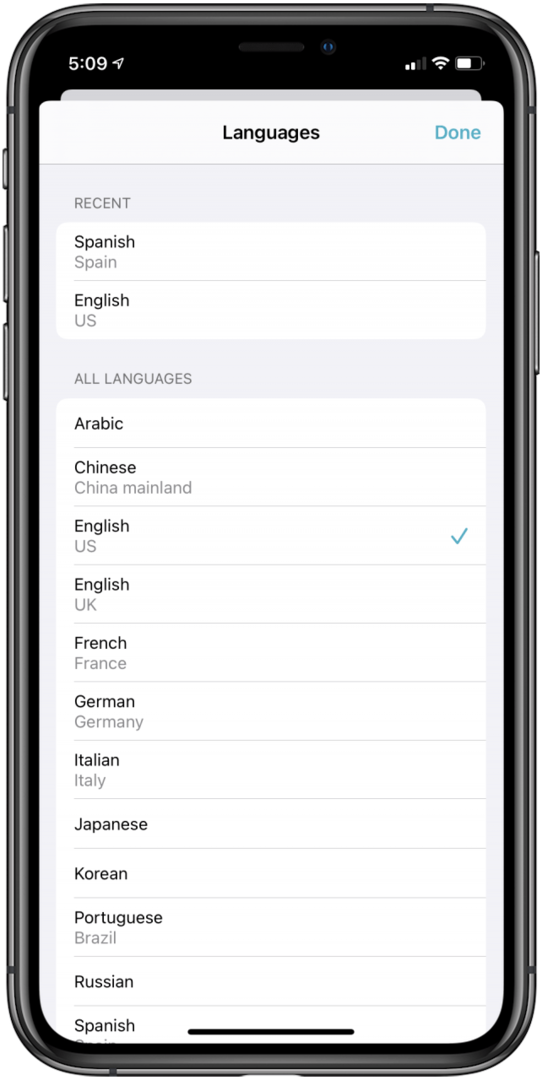
Kako prevesti tekst u Apple Translate
Počnimo s prevođenjem teksta. Da biste preveli tekst iz aplikacije Prevoditelj, jednostavno:
- Idite na Kartica Prevedi a zatim dodirnite gornji lijevi gumb.
- Odaberite jezik teksta koji želite prevesti.
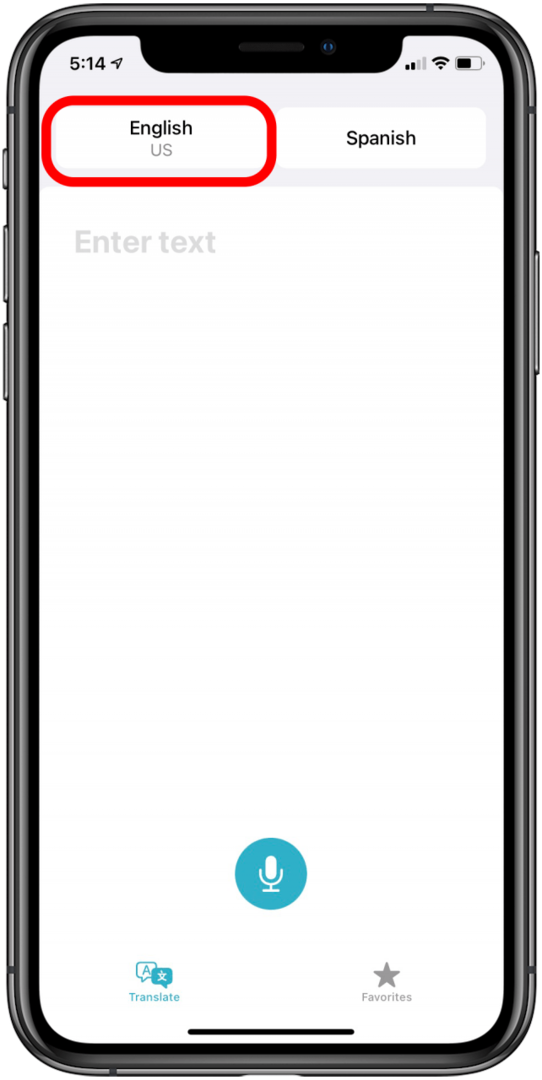

- Dodirnite Gotovo.
- Zatim dodirnite gornji desni gumb i odaberite jezik na koji želite da se tekst prevede.


- Dodirnite Gotovo.
- Dodirnite Unesite tekst području zaslona, a zatim unesite riječi ili izraz koji želite prevesti.
- Dodirnite Ići i tvoj tekst će biti preveden!
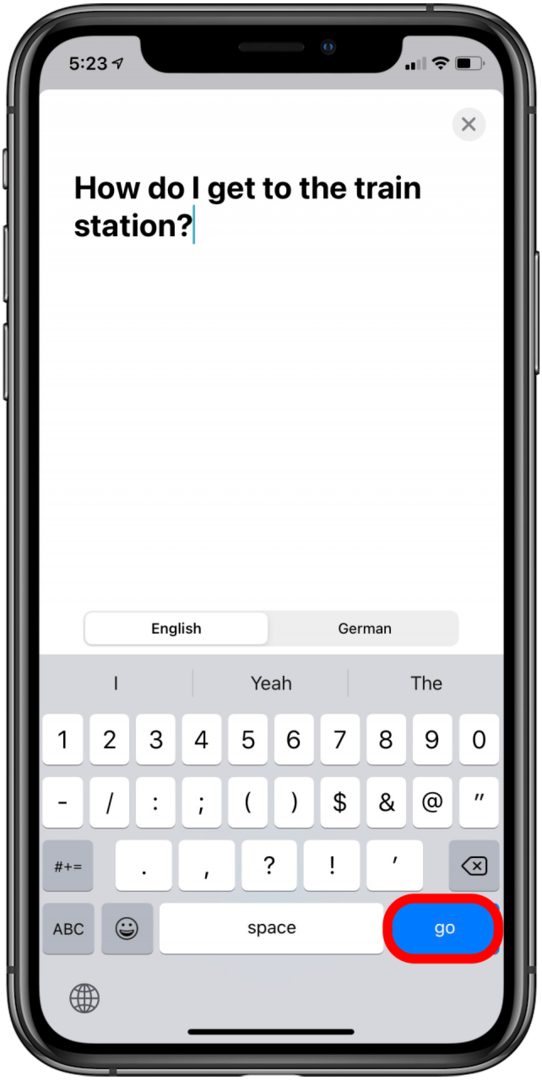

Tekst pri vrhu je vaš izvorni tekst, dok je tekst u plavoj boji prijevod. Ako dodirnete ikonu Reproduciraj ispod prijevoda, možete čuti kako bi riječi trebale biti izgovorene.
Kako koristiti način razgovora
Ako želite nastaviti razgovor s nekim tko govori drugačiji jezik, tada dolazi način razgovora. Za korištenje načina razgovora:
- Odaberite jezik teksta koji želite prevesti (gornji lijevi gumb).
- S popisa jezika htjet ćete se pomaknuti prema dolje i uvjeriti se u to Automatsko otkrivanje je uključen.
- Dodirnite Gotovo.
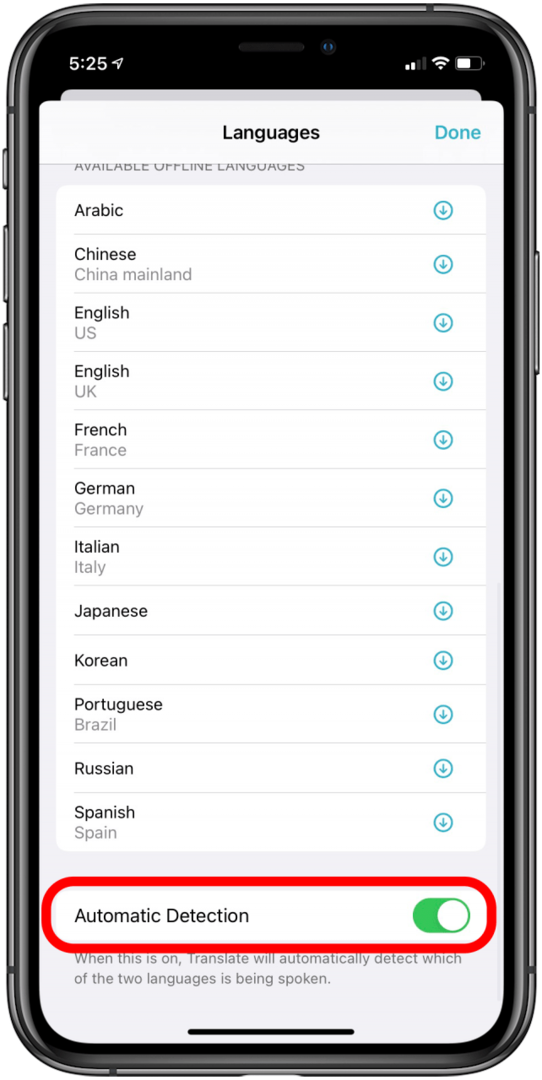
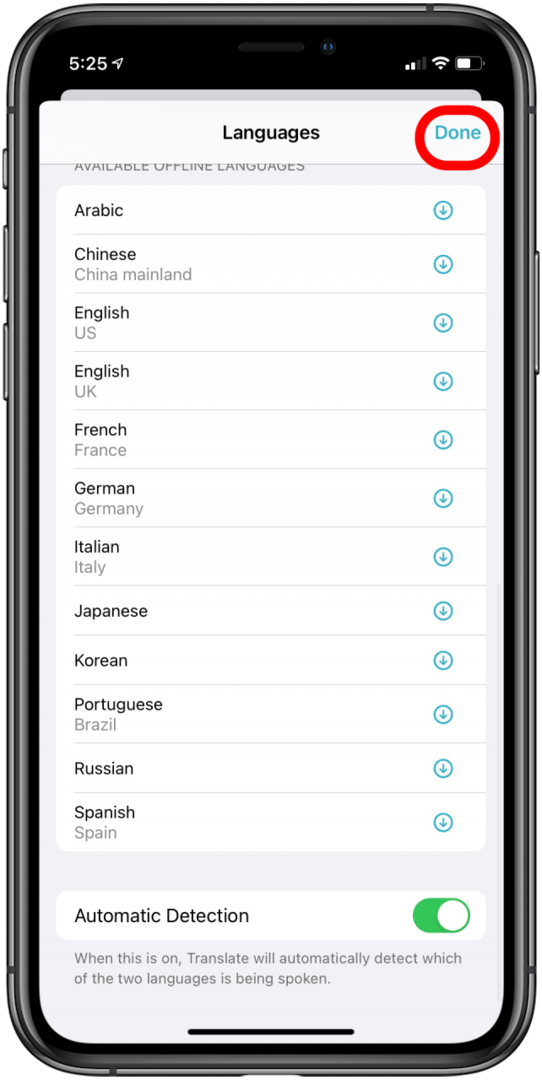
- Dodirnite gornji desni gumbn, odaberite jezik na koji želite da se tekst prevede i dodirnite Done jednom odabrana.
- Da biste aktivirali način razgovora, okrenite telefon u stranu (možda ćete morati isključite zaključavanje orijentacije) i dodirnite mikrofon dok svaka osoba govori. Vaš iPhone će prevesti razgovor za svaku osobu.
Kako spremiti prijevode u favorite
Ovo je osobito korisna značajka ako posjećujete drugu zemlju i postoje prijevodi određenih izraza ili pitanja na koja morate često spominjati. Ispostavilo se da možete spremiti ove najčešće korištene prijevode i lako ih pregledati kada trebate! Uraditi ovo:
- Odaberite jezik teksta koji želite prevesti, a zatim odaberite jezik na koji želite da se vaš tekst prevede.
- Nakon što je prevedeno, dodirnite ikona zvijezde ispod tvog prijevoda. Sada možete pristupiti svom spremljenom prijevodu dodirom na Kartica Favoriti.
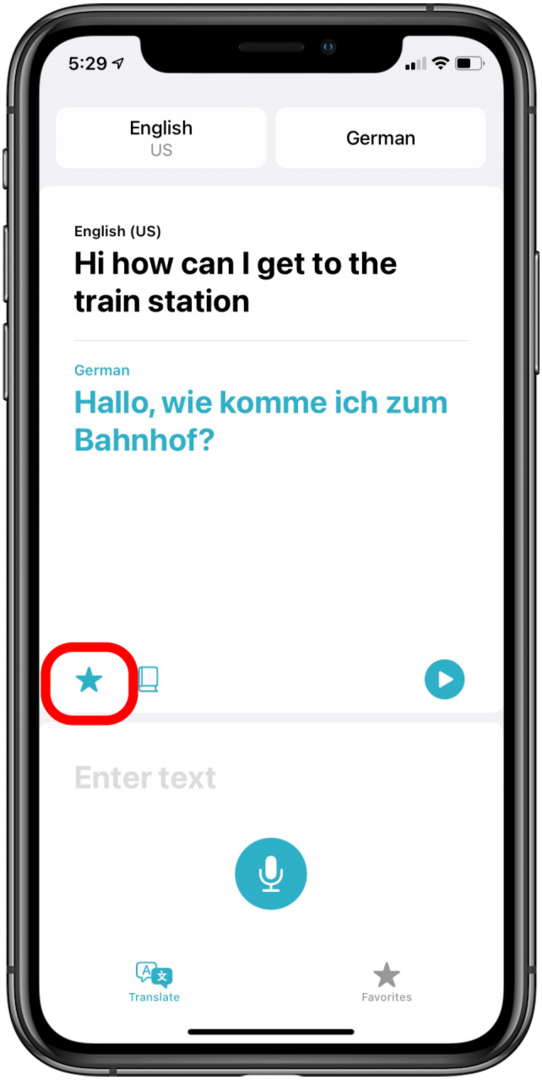
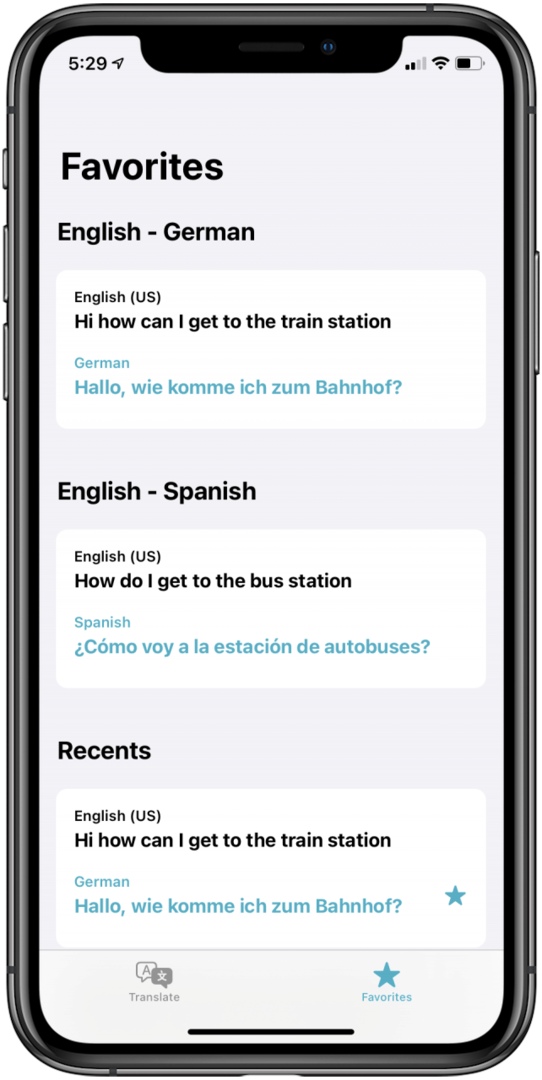
Prevedite stranicu na engleski u Safariju na svom iPhoneu
Mogućnost prevođenja cijelih web stranica sada je ugrađena u Safari. Da biste iskoristili ovu značajku, idite na stranicu koja ne koristi vaš materinji jezik, a zatim dodirnite dvostruku ikonu "A" pored adresne trake. Zatim jednostavno dodirnite Prevedi na [vaš materinji jezik]. Ako se to od vas zatraži, dodirnite Omogući prijevod. I eto ti! Vaša stranica treba biti prevedena na vaš materinji jezik. Također možete pogledati naš cijeli vodič na prevođenje stranice u Safariju za upute korak po korak sa slikama. Zatim pogledajte ove savjete kako imati višejezični MacBook.